Accès aux données
ArcReader fait référence aux sources de données de la même manière qu'ArcMap ou ArcGlobe. Les informations sur les sources de données dans le document sont stockées dans la carte publiée. Comme ArcReader utilise la même méthode de connexion aux données, vous devez vérifier que l'utilisateur d'ArcReader aura accès aux données.
Dans ArcMap ou ArcGlobe, dans la boîte de dialogue Propriétés du document ArcMap (ArcMap) ou Propriétés du document ArcGlobe (ArcGlobe), cliquez sur l'onglet Source dans la boîte de dialogue Propriétés de la couche pour définir les sources de données. Vous pouvez également cliquer sur l'onglet Source dans la table des matières pour obtenir un aperçu rapide des connexions aux sources de données actuelles d'une carte. Par défaut, ArcMap stocke tous les chemins dans une carte sous forme de chemins absolus, par exemple C:\data\maps. Lorsque vous distribuez vos cartes, vous pouvez utiliser un des types de chemins suivants vers vos données : UNC (Universal Naming Convention), relatifs ou URL (diffusion sur Internet).
Le choix de la méthode de connexion aux sources de données appropriée pour une carte publiée dépend de la façon dont la carte sera utilisée. Pour une carte qui sera distribuée sur un réseau d'ordinateur, créez la carte avec des chemins de données UNC ou des données basées sur un serveur réseau.
Les étapes ci-dessous expliquent comment définir des chemins UNC pour vos données.
- Cliquez avec le bouton droit de la souris sur la couche dans la table des matières.
- Cliquez sur Propriétés.
- Sous l'onglet Source, cliquez sur Définir la source de données.
- Accédez à vos emplacements réseau et mappez l'ordinateur qui sera utilisé. Vous pouvez également saisir un chemin UNC dans la connexion (par exemple, \\nom_ordinateur\data).
Si vous projetez de fournir les données avec la carte publiée (peut-être en intégrant tous les composants sur un support numérique, tel qu'un CD), vous pouvez utiliser les chemins relatifs pour vous connecter aux données. Pour transformer vos chemins de données d'absolus en relatifs, accédez simplement à Fichier > Propriétés de la carte... et cochez la case Stocker les noms de chemins relatifs des sources de données.
Vous pouvez également utiliser des données diffusées sur Internet. Dans ce cas, toutes les personnes dotées d'une connexion Internet seront en mesure d'utiliser la carte dans ArcReader.
Pour en savoir plus sur le référencement des données dans la carte
Fournir des données avec la carte
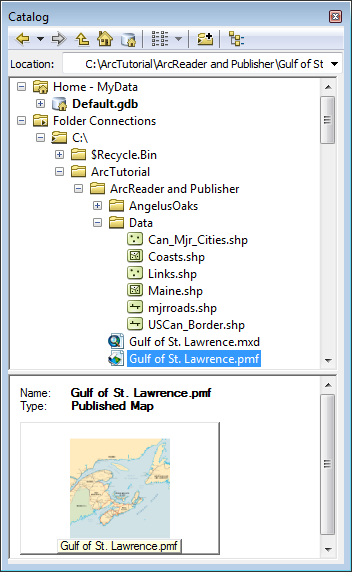
Le graphique ci-dessus illustre une structure de répertoires dans ArcCatalog. Le fichier Gulf of St. Lawrence.pmf fait référence à C:\ArcReader and Publisher\Data\Coasts.shp. Pour distribuer des données avec la carte publiée, vous devez créer la carte avec des chemins relatifs. Dans ce cas, le chemin est \ArcReader and Publisher\Data\Coasts.shp pour les données de la carte. ArcMap ne présente pas le chemin de cette manière, mais si vous choisissez Stocker les noms de chemins relatifs, il s'agit du chemin qui sera stocké dans la carte. Tant que la carte publiée demeure dans le même emplacement relatif aux données, les couches de la carte sont accessibles dans ArcReader. Si vous souhaitez intégrer la carte et les données sur un CD, vous devez insérer le répertoire ArcReader et Publisher et tout ce qu'il contient sur le disque.
Vous pouvez également créer un paquetage de données pour la carte publiée terminée.
Empêcher l'affichage des champs
Vous pouvez empêcher certains champs d'être visibles lorsque vous publiez selon la méthode suivante :
- Dans ArcMap, double-cliquez sur l'entité pour afficher la boîte de dialogue Propriétés de la couche.
- Cliquez sur l'onglet Champs et sélectionnez le champ souhaité dans la liste déroulante.
- Décochez la case Visible ou saisissez un nom dans Alias pour renommer le champ.
- Cliquez sur OK.